cad2021在win7系统能用吗 win7安装cad2021软件的方法教程
cad2021是制图软件用于多个领域,因为功能也专业强大,所以受到专业人士的追捧。有网友询问cad2021在win7系统能用吗?当然可以的,用户会在win7电脑中安装cad2021这款制图软件来使用,那么具体怎么操作?现在来图文详解一下方法步骤。
安装方法如下:
1.选中下载的压缩包,然后鼠标右键选择解压到“CAD 2021 64位”(没有解压选项点这里)。
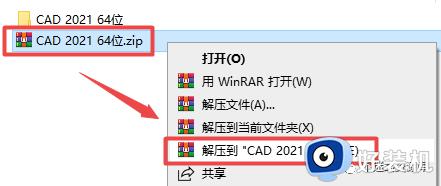
2.打开刚刚解压的文件夹,双击打开“安装包”文件夹,鼠标右键点击“Setup.exe”选择“以管理员身份运行”。
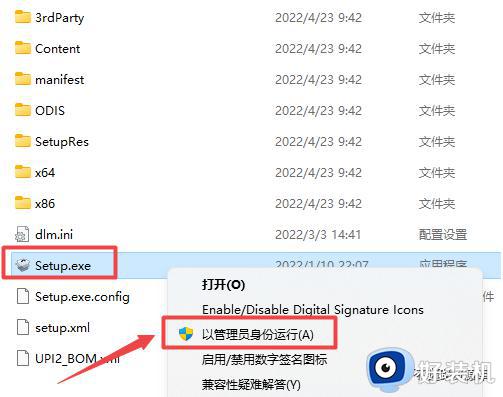
3.选择“简体中文”,点击“安装”。
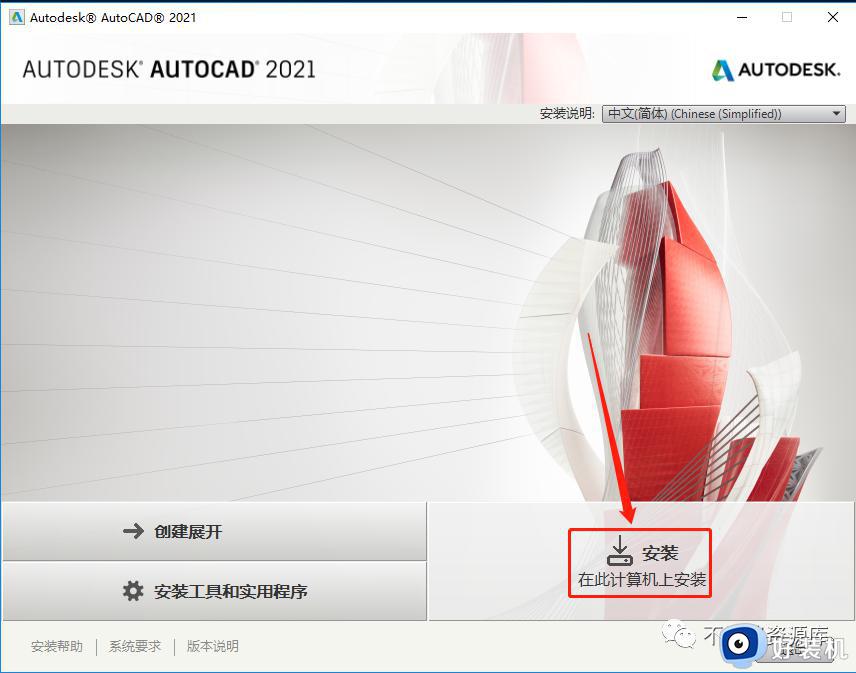
4.勾选“我同意”,点击“下一步”。
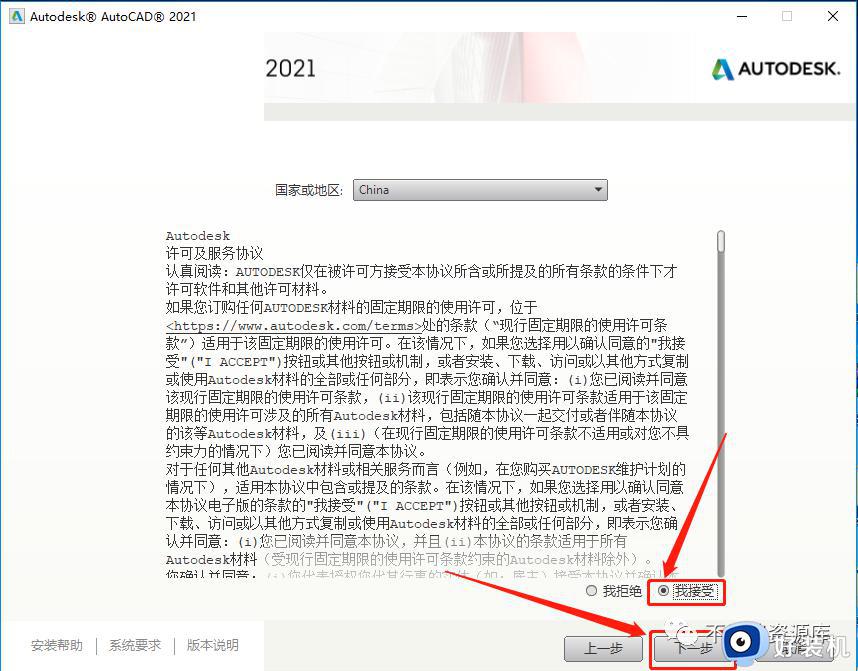
5.点击“浏览”可以选择软件安装路径,建议和教程中的保持一致,本例安装在E盘(如:将C改为D表示安装到D盘或者可以在其它磁盘里创建一个新的文件夹,安装路径不要出现中文),点击“安装”。
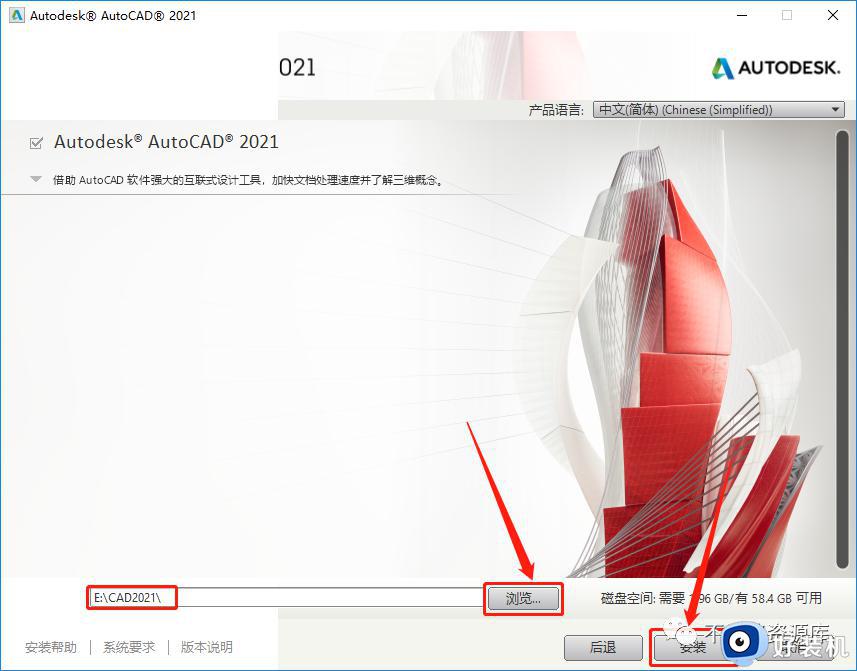
6.软件正在安装,请耐心等待
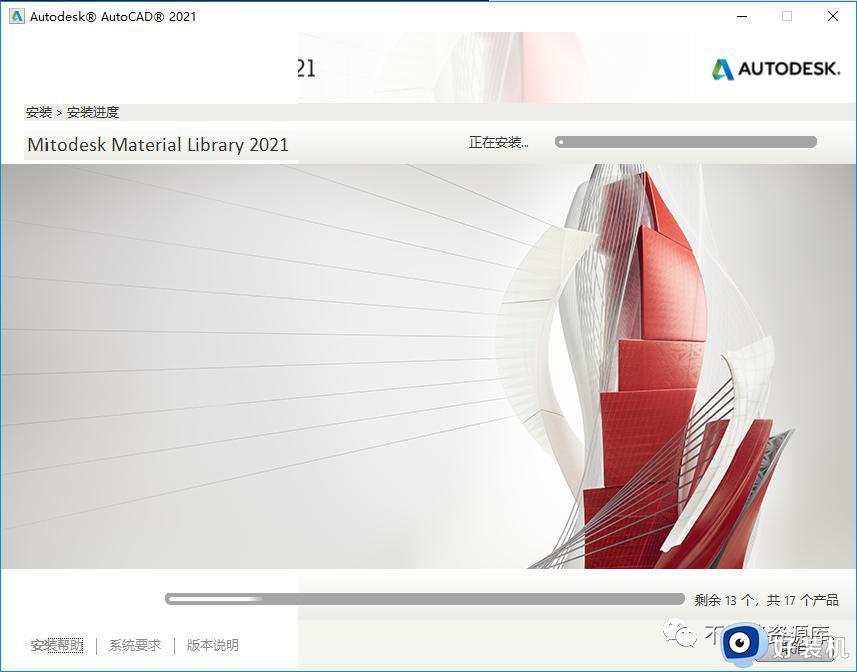
关于“此计算机上找不到AutoCAD2021,你需要安装AutoCAD2021才可以安装此语言包”的问题:
键盘快捷键[win+R]打开运行,输入“regedit“点击“确定“,打开注册表
删除HKEY_LOCAL_MACHINESOFTWAREAutodesk路径下的“AutoCAD“文件夹
删除HKEY_LOCAL_MACHINESOFTWAREClassesinstallerProshucts路径下7C9F8B73BF30****开头的文件夹和FEE98B82100****D7文件夹
7.点击右上角的“X”关闭(若提示重启,点击”稍后”)
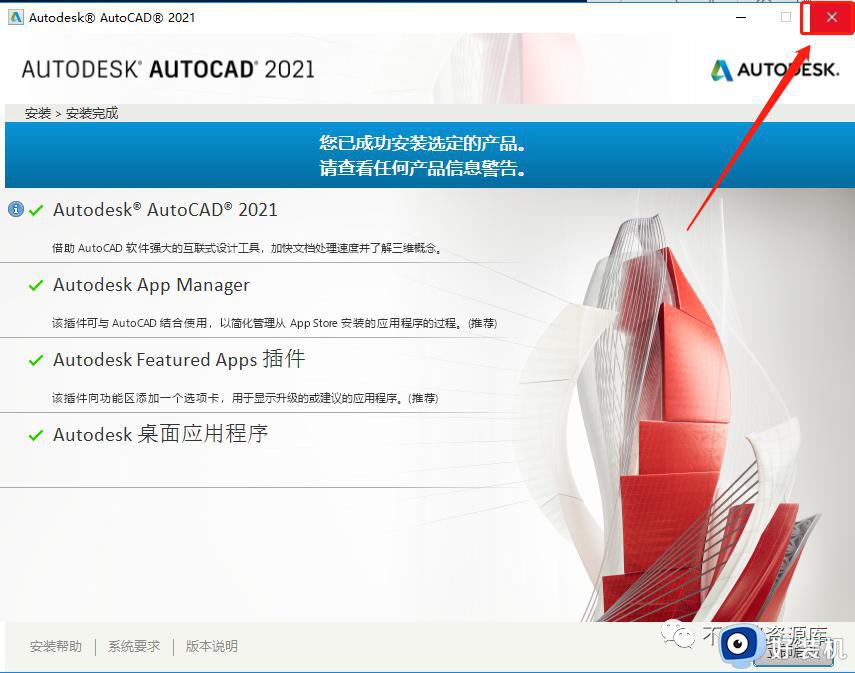
8.返回之前解压的“CAD 2021 64位”文件夹,双击打开“激活工具”文件夹,找到并选中“acad.exe”文件,鼠标右键点击“复制”
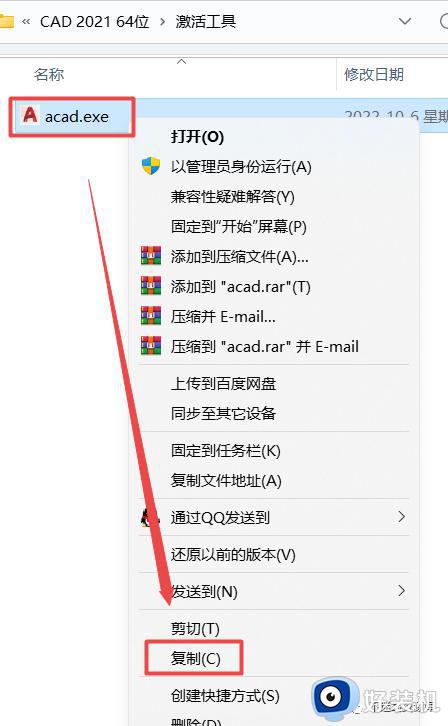
9.在桌面上找到“AutoCAD 2021”软件图标,鼠标右键选择“打开文件所在的位置”
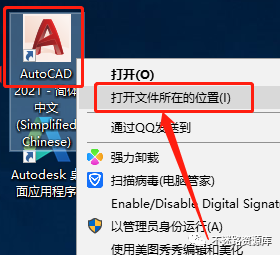
10.在打开的文件夹空白处,鼠标右键“粘贴”刚才复制的“acad.exe”文件。
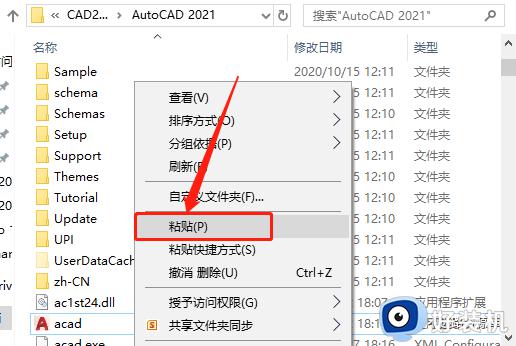
11.点击“替换目标中的文件”。
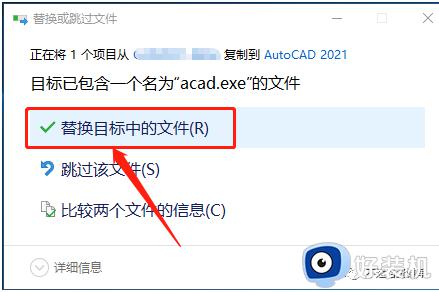
12.双击图标,运行软件。
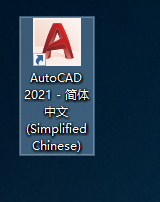
13.安装完成。
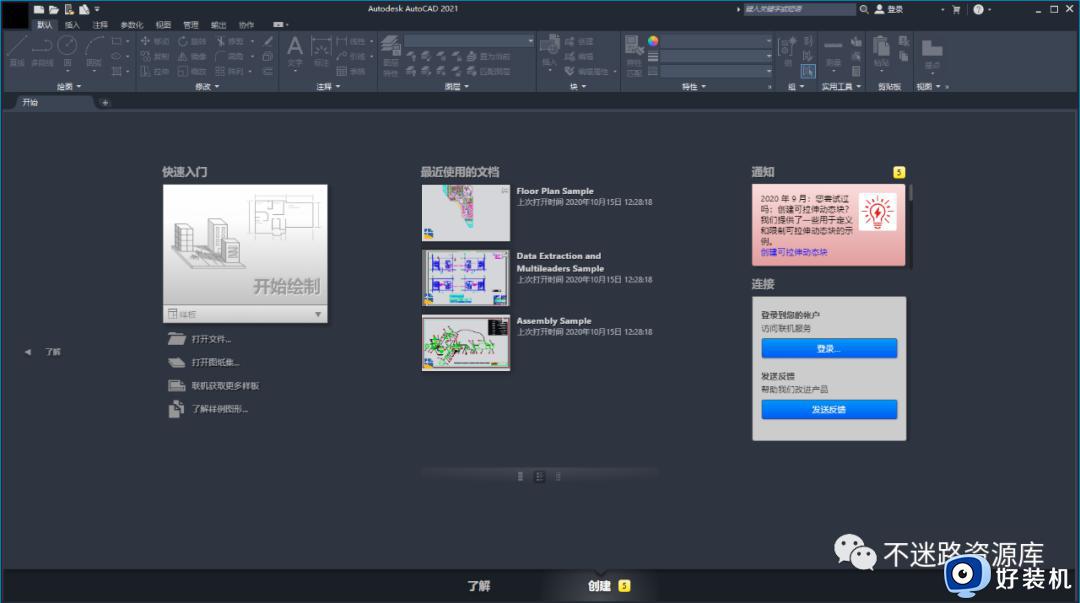
大家可以放心给win7系统安装cad2021,以上图文详解win7安装cad2021软件的方法步骤,希望对大家有所帮助。
cad2021在win7系统能用吗 win7安装cad2021软件的方法教程相关教程
- win7能用office2019吗 win7安装office2019软件的图文教程
- win7可以用office2016吗 win7安装最新office16的软件教程
- vs2022支持win7吗 在win7下载安装vs2022的方法步骤
- ae2020win7能用吗 win7系统安装ae2020软件的图文教程
- cdr2020支持win7吗 win7下载安装CDR2020的方法步骤
- ai2019支持win7吗 win7系统安装ai2019图文教程
- win7 32位能安装ie10吗 32位win7安装ie10详细教程
- ie11能安装在win7吗 win7怎样安装ie11浏览器
- win7能安装office2019吗 win7如何安装office2019
- win7禁止安装软件怎么解除 win7解除阻止程序安装设置方法
- win7访问win10共享文件没有权限怎么回事 win7访问不了win10的共享文件夹无权限如何处理
- win7发现不了局域网内打印机怎么办 win7搜索不到局域网打印机如何解决
- win7访问win10打印机出现禁用当前帐号如何处理
- win7发送到桌面不见了怎么回事 win7右键没有发送到桌面快捷方式如何解决
- win7电脑怎么用安全模式恢复出厂设置 win7安全模式下恢复出厂设置的方法
- win7电脑怎么用数据线连接手机网络 win7电脑数据线连接手机上网如何操作
win7教程推荐
- 1 win7每次重启都自动还原怎么办 win7电脑每次开机都自动还原解决方法
- 2 win7重置网络的步骤 win7怎么重置电脑网络
- 3 win7没有1920x1080分辨率怎么添加 win7屏幕分辨率没有1920x1080处理方法
- 4 win7无法验证此设备所需的驱动程序的数字签名处理方法
- 5 win7设置自动开机脚本教程 win7电脑怎么设置每天自动开机脚本
- 6 win7系统设置存储在哪里 win7系统怎么设置存储路径
- 7 win7系统迁移到固态硬盘后无法启动怎么解决
- 8 win7电脑共享打印机后不能打印怎么回事 win7打印机已共享但无法打印如何解决
- 9 win7系统摄像头无法捕捉画面怎么办 win7摄像头停止捕捉画面解决方法
- 10 win7电脑的打印机删除了还是在怎么回事 win7系统删除打印机后刷新又出现如何解决
